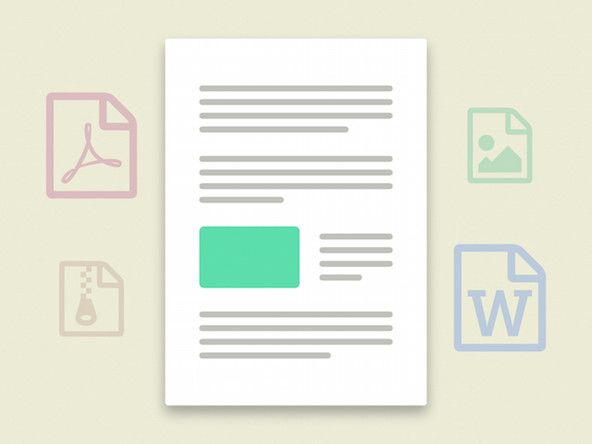Studentbidraget Wiki
Ett fantastiskt team av studenter från vårt utbildningsprogram skapade denna wiki.
Hur man löser vanliga problem med Nvidia Shield 1st Generation som släpptes 2015 (modellnummer P2571). Detta inkluderar 16 GB och 500 GB modeller
Kontrollenheten ansluter inte till skölden
Min controller kommer inte att ansluta eller kommer inte att hålla kontakten länge till min Shield
mac os x el capitan ladda ner iso
Sköld avstängd
Din Shield-enhet kan vara avstängd. Se till att din Shield-enhet är påslagen genom att kontrollera om enhetens lampa tänds.
Låga batterier
Batteriet i din kontroller kan vara lågt eller urladdat. Om batteriet är lågt / urladdat blir den trådlösa anslutningen till Shield-enheten svag och därmed inte ansluten till enheten. Du bör ladda din handkontroll och försöka igen. Om kontrollenheten inte laddar kan ditt batteri vara urladdat och måste bytas ut. Du kan kolla in vår Batteribyte Guide för att byta batteri.
Delar: Nvidia Shield Controller-batteri , Nvidia Shield Controller laddningskabel
Kontrollenheten är inte synkroniserad
Om styrenheten inte exakt kör de kommandon du berättar för, kanske den inte är synkroniserad. Tryck och håll ned strömbrytaren på Shields enhet tills “Anslut tillbehör” skärmen visas på din TV och lampan på enheten blinkar. Se till att din handkontroll är urkopplad och tryck sedan på och håll ned NVIDIA på din kontroller tills den blinkar. Styrenheten ska ansluta efter några ögonblick. Om knappen inte blinkade, ladda din kontroller och försök igen. Försök att hålla tillbaka + hem + Shield-knappen (eller mikrofonen för fjärrkontrollen) i 15 sekunder för att 'starta om' kontrollen. Du kommer att märka att lamporna blinkar något annorlunda mönster när den startar om.
För många styrenheter anslutna
Se till att du inte försöker ansluta för många styrenheter till enheten. Anslutningsgränsen för en enda Shields enhet är fyra Sköldkontroller.
Styrenheten uppdateras inte
Se till att din Shield-controller är uppdaterad. Navigera till om du vill söka efter uppdateringar manuellt Inställningar> Om> Systemuppgradering .
Svart skärmvisning på TV
När jag slår på min sköld visas en svart skärm med texten 'Ingen utmatning'
Lösa kablar
Se till att HDMI är ordentligt ansluten till motsvarande platser på både Nvidia Shield och TV: n eller bildskärmen. Om HDMI är ansluten till rätt plats och det fortfarande finns en svart skärm, försök med en annan HDMI-kabel eftersom den du använder kanske inte fungerar som den ska.
Del: HDMI-kabel
Skadade hamnar
Det kan vara möjligt att porten på Nvidia Shield som ansluter till TV: n är skadad. I det här fallet måste du byta ut hela I / O-kortet som rymmer alla portar i Nvidia Shield, eftersom de alla är anslutna. Kolla in Ersättning av I / O-kort Guide. Observera att det också kan vara TV: ns portar som kan skadas.
Felaktigt moderkort
Om du är säker på att HDMI är korrekt ansluten kan du ha ett fel på moderkortet. Du måste byta ut moderkortet helt. Kolla in Moderkortbyte Guide om hur du byter ut den.
LG tablett Google Play-tjänster har slutat
Ljud saknas eller inte synkroniserat
Jag kan inte få något ljud att spela via min TV eller så är ljudet inte synkroniserat när jag är ansluten till min Shield
Volym avstängd
Volymen kan vara avstängd på TV: n, se till att volymen är högre.
Felaktiga ljudinställningar
Om ljudet inte verkar stämma överens med vad som syns på skärmen är ditt ljud troligen inte synkroniserat. Gå in i de avancerade inställningarna som finns i Shield-gränssnittet och välj Audio Video Sync och använd skjutreglaget för att korrekt justera ljudet så att det matchar och är synkroniserat.
Lös HDMI-kabel
HDMI-kontakten, som visar grafik och ljud på TV: n, kanske inte är ordentligt fastsatt på varken TV: n eller skärmen. Se till att kontakten är ordentligt ansluten till TV: n och skärmen. Om det fortsätter att inte fungera kan portarna på skärmen skadas. I det här fallet måste I / O-kortet med alla portar bytas ut eftersom de är i samma bit. Kolla in Ersättning av I / O-kort Guide.
Föråldrad programvara
Se till att enhetens programvara är helt uppdaterad, om inte försök att uppdatera den. Navigera till om du vill söka efter uppdateringar manuellt Inställningar> Om> Systemuppgradering i din enhet. Om din enhet är uppdaterad och det fortfarande inte finns något ljud, försök att koppla bort helt och starta om din Shield. Om ingenting ovan fungerar kan en fabriksåterställning lösa problemet.
Kontrollenheten slår inte på
Oavsett hur många gånger jag trycker på strömbrytaren slås inte min kontroller på
tyvärr har Google Play-tjänster slutat
Kontrollenheten har lågt batteri
Din kontroller kan ha lågt batterinivå. Försök att ansluta din handkontroll för att ladda.
Kontrollenhet oparad
Din kontroller kanske inte är ihopkopplad med din Shield-enhet. För att para ihop enheten, tryck och håll ned strömbrytaren på skärmens enhet tills “Anslut tillbehör” skärmen visas på din TV och lampan på enheten blinkar. Se till att din handkontroll är urkopplad och tryck sedan på och håll ned NVIDIA på din kontroller tills den blinkar. Styrenheten ska ansluta efter några ögonblick. Om det inte fungerar, försök att hålla tillbaka + hem + Shield-knappen (eller mikrofonen för fjärrkontrollen) i 15 sekunder för att 'starta om' kontrollen. Du kommer att märka att lamporna blinkar något annorlunda mönster när den startar om.
Defekt laddningskabel
Din laddningskabel kan vara defekt och fungerar inte. Se till att kabeln inte är skadad och att det inte finns några utskjutande ledningar. Om så är fallet måste du köpa en annan laddningskabel.
Del: Nvidia Shield Controller laddningskabel
Defekt batteri
Ditt batteri i laddaren kan vara helt urladdat. I så fall måste den bytas ut. Kolla in vår Batteribyte Guide för att byta batteri.
Del: Nvidia Shield Controller-batteri
Enheten ansluter inte till Wi-Fi
Min sköld ansluter inte till min router
Wi-Fi inaktiverat på skärm
Du kanske har inaktiverat Wi-Fi på din Shield-enhet. Se till att Wi-Fi-inställningarna på skärmen är påslagna genom att gå till enhetens inställningar.
Felaktig routerkanal
Problemet kan uppstå på grund av ett problem med din router. Försök att ändra kanalinställningarna på din router.